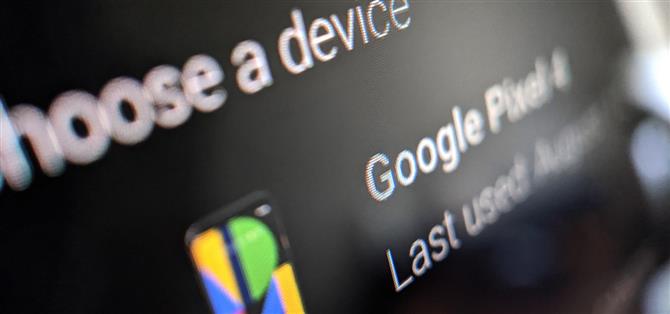არსებობს ოფიციალური გზა, რომ დააინსტალიროთ პროგრამები თქვენს Android ტელეფონზე, ძირითადად, ნებისმიერი მოწყობილობის გამოყენებით, რომელსაც ინტერნეტი აქვს – heck, თქვენ შეგიძლიათ ჩამოტვირთოთ ახალი პროგრამები iPhone- დანაც და ისინი წამში დაინსტალირდებიან თქვენს Android მოწყობილობაში..
თუ თქვენ შეხვდებით მაგარი Android აპლიკაციას, სანამ იყენებთ Android ტელეფონის გარდა სხვა რამის ნაცვლად, მოგვიანებით ბმულის შენახვის ნაცვლად, სინამდვილეში შეგიძლიათ დააინსტალიროთ აპლიკაცია ახლავე და იქ. თქვენი სხვა მოწყობილობიდან აპლიკაციის Play Store- ის გვერდის მონახულებით, შეგიძლიათ დააინსტალიროთ იგი თქვენს ტელეფონში ან ტაბლეტზე, მასზე ფიზიკური წვდომის გარეშეც კი..
- არ გამოტოვოთ: როგორ გამოვიყენოთ თქვენი საყვარელი სიმღერა ან დასაკრავი სია, როგორც მაღვიძარა Android- ზე
ნაბიჯი 1: ეწვიეთ Play Store თქვენს ბრაუზერს
თუ უკვე გაქვთ ბმული პროგრამაზე, შეგიძლიათ გააგრძელოთ წინ და დააჭირეთ ან დააჭიროთ ამ ბმულს, რომ ის გახსნათ თქვენს Android- მოწყობილობის ბრაუზერში, შემდეგ გადადით ნაბიჯ 3-ზე.
ზოგადად, დაიწყეთ პროცესი Google Play Store– ის მონახულებით არა Android მოწყობილობის ვებ – ბრაუზერიდან. თუ ეს iPhone ან Mac- ია, ეს იქნება Safari, მაგალითად. მე ქვემოთ მოგცემთ ლამაზად დააწკაპუნებელ ბმულს, მაგრამ თუ შეგიძლიათ, შეეცადეთ გახსოვდეთ URL play.google.com/store .
- ეწვიეთ Google Play Store ინტერნეტში

ნაბიჯი 2: იპოვნეთ პროგრამის Play Store გვერდი
ახლა, ან დააჭირეთ ან დააჭირეთ კატეგორიას, რომ დაათვალიეროთ არსებული პროგრამები, ან ჩაწერეთ ძიების ველში, ზედა გვერდზე, რომ იპოვოთ აპლიკაცია სახელის მიხედვით.
გაითვალისწინეთ, რომ შეიძლება დაგჭირდეთ თქვენი შედეგების გაფილტვრა, რომ მხოლოდ პროგრამები შეიტანოთ, მარცხნივ მენიუში პროგრამების ჩანართის არჩევით. ალტერნატიულად, შეგიძლიათ დააჭიროთ ან დააჭიროთ “იხილეთ მეტი” პროგრამების განყოფილების გვერდით ძიების შედეგებში.

ნაბიჯი 3: დააინსტალირეთ პროგრამა დისტანციურად
ახლა დააჭირეთ ღილაკს “დააინსტალირეთ” მწვანე ღილაკზე (თუ ადრე უკვე დააინსტალირეთ აპლიკაცია მოწყობილობაზე, ის იტყვის “დაინსტალირებულია”, მაგრამ იგივეს გააკეთებს). თქვენ მოგთხოვთ შეხვიდეთ ძირითადი Google ანგარიშის გამოყენებით თქვენი Android ტელეფონისგან. დააჭირეთ ან დააჭირეთ ღილაკს “შესვლა” ამისათვის.
გვერდითი შენიშვნა, თუ უკვე ხართ შესული Google- ის ანგარიშით, რომელსაც არ იყენებთ თქვენს Android ტელეფონში, შეგიძლიათ შეცვალოთ ანგარიშები, მარჯვენა ღილაკზე ფავკონის ან პროფილის სურათის დაჭერით..

ახლა ნახავთ ამ ანგარიშთან დაკავშირებულ ყველა Android მოწყობილობას, მათ შორის ტაბლეტებსა და Android TV- ს. თუ ამჟამად არჩეული მოწყობილობა არ არის ის, რომელზეც გსურთ ინსტალაცია, შეეხეთ ან დააჭირეთ მოწყობილობის სახელს და ჩამოვარდნილი მენიუდან აირჩიეთ სწორი. შერჩევის შემდეგ შეარჩიეთ “გაგრძელება”.

პირველად ამის გაკეთებისთანავე ჩნდება შეკითხვა, როდის გსურთ ავტორიზაციის მოთხოვნა. არ აქვს მნიშვნელობა რომელი ვარიანტი აირჩიოთ, ყოველთვის გჭირდებათ თქვენი პაროლის შეყვანა დისტანციური ინსტალაციისთვის. ამასთან, შესყიდვების გაკეთებისას ასევე შეგიძლიათ დაამატოთ თქვენი პაროლი.
ნებისმიერ შემთხვევაში, შეარჩიეთ თქვენი შერჩევის შესაბამისი რადიო, შემდეგ შეარჩიეთ “შენახვა”. ცოტა დატვირთვის შემდეგ, ახალი მოთხოვნა ჩნდება, რომ აცნობებს თუ რა პროგრამის დამონტაჟებულია.

დაუბრუნდით თქვენს ტელეფონს და აპლიკაცია დაიწყებს ინსტალაციას თქვენს მოწყობილობაში. თქვენი ინტერნეტიდან გამომდინარე, შეიძლება უკვე იპოვოთ აპკი თქვენს აპის უჯრაში!

შეინახეთ კავშირი უსაფრთხო ყოველთვიური კანონპროექტის გარეშე. მიიღეთ მთელი სიცოცხლის ხელმოწერა VPN შეუზღუდავი ყველა თქვენი მოწყობილობისთვის, ერთდროული შეძენით ახალი Android How Shop– დან და უყურეთ Hulu- ს ან Netflix– ს რეგიონალური შეზღუდვების გარეშე..
შეიძინეთ ახლა (80% ფასდაკლებით)>
ყურის სურათი, ეკრანის ანაბეჭდი და GIF ავტორი ჯონ ნაით / Android როგორ